CAD如何调整标注精度
返回CAD如何调整标注精度
在CAD软件中,根据实际情况可能对CAD标注有精度要求的,需要调整小数点的位数。操作中可以保留整数,也可以根据要求精确到小数点以后的位数,那么该如何调整CAD标注的精准度呢?我们一起来看一下在CAD中调整标注精度的方法吧!
1、首先在CAD中打开需要调整精度的图纸。
2、在命令行输入快捷键命令“D”,弹出标注样式管理对话框,选择要修改的样式,再点击右侧“修改”。
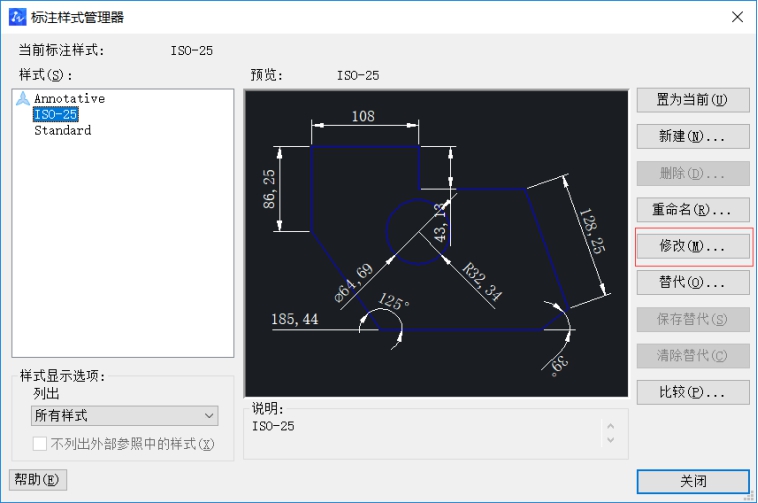
3、选择“主单位”,找到“精度”和“小数分隔符”,点击右侧下拉菜单,选择需要的选项内容并进行确定。
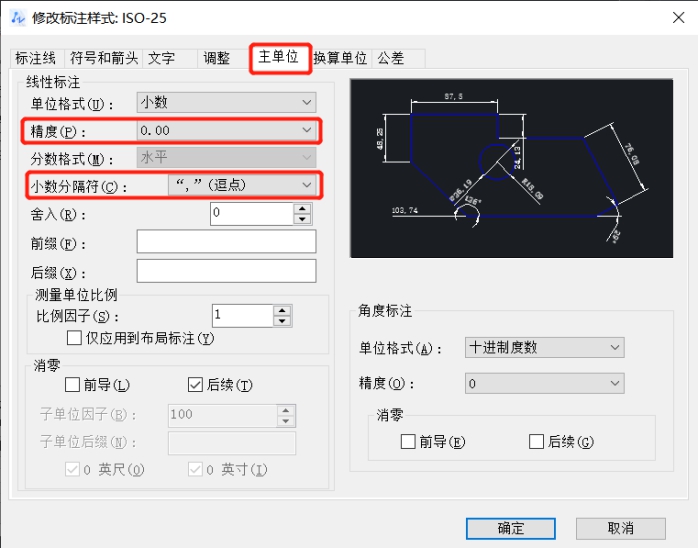
4、回到画图界面,你会发现所有精度标注都已经变成自己所需要的精度了。
以上就是在CAD中调整标注精度的方法,掌握好这个方法可以让大家使用CAD绘制图形越来越熟练。


























